教你如何使用手机在电脑上上网
电脑用手机无线上网

电脑用手机无线上网
的方法
在手机主办面有个应用程序,打开。
找到设置这个功能。
打开以后,在第一个“无线和网络”设置。
找到“网络分享和便携式热点”,点击打开。
继续打开“便携式WLAN热点设置”
在小方框里点击勾选灯标亮。
点击下方“配置便携式WLAN热点”
则可以更改热点名称和设置密码。
设置完成后就可以在顶端看到一个无线标志。
和笔记本电脑无线搜索就可以找到这个热点,联接就可以上网,记住哟,不能长时间使用,收发一下邮件就可以了。
要关闭就把小方框点选一下,成灰色就关闭了。
不用的时候一定要关,不然手机电量很快就没有了。
感谢您的阅读,祝您生活愉快。
手机连接PC(电脑)上网的几种方法

连接PC(电脑)上网的几种方法:(本文以本人的NOKIA N70为例)A.数据线连接1.安装最新的诺基亚PC套件,新版套件都自带手机驱动程序。
2.安装好后依提示将手机与电脑连接,由于诺基亚PC套件连接并不稳定,如果电脑提示为“无法识别的设备”,在数据线连接的状态下重新启动手机一般会解决问题,连接成功后,系统提示找到N70,并自动安装驱动和相关程序。
3.打开:控制面板-电话和调制解调器选项-调制解调器-NOKIA N70 USB Modem-属性-高级-额外的初始化命令中填入at+cgdcont=1,"IP","cmwap",在填入额外的初始化命令后点击确定,再次打开其-属性-“诊断”--“查询调制解调器”,以确认电脑和手机的蓝牙MODEM正常连接。
B.蓝牙连接用蓝牙方式连接通过手机让PC上网并不需要使用诺基亚PC套件。
1.购入一个USB的蓝牙适配器,安装最新的破解蓝牙驱动IVT_BlueSoleil_6.2.227.10_for_32bit_OS(如果没有经过破解系统将限制蓝牙数据传输仅为2M到5M)。
2.将手机和笔记本通过蓝牙进行配对连接。
3.打开:控制面板-电话和调制解调器选项-调制解调器-Bluetooth DUN Mdoem-属性-高级-额外的初始化命令中填入at+cgdcont=1,"IP","cmwap",在填入额外的初始化命令后点击确定,再次打开其-属性-高级“诊断”--“查询调制解调器”,以确认电脑和手机的蓝牙MODEM正常连接。
电脑上网拨号设置1建立一个拨号新连接,去掉拨号规则,电话号码填*99#,或者*99***1#,然后在硬件设备里面找到手机MODEM的驱动,点属性,找到额外初始化命令,填入AT+CGDCONT=1,"IP","CMWAP" ,2鼠标左键单击“开始”—“运行”,输入“ regedit ”然后依次展开注册表项—HKEY_LOCAL_MACHINE—SOFTWARE—MICROSOFT—WINDOWS—CURRENTVERSION—I NTERNET SETTINGS—5.0,在5.0里面建立一个名为“User Agent”的新项,在“User Agent”里建立一个名为“Post Platform”新项。
台式机通过手机上网方法
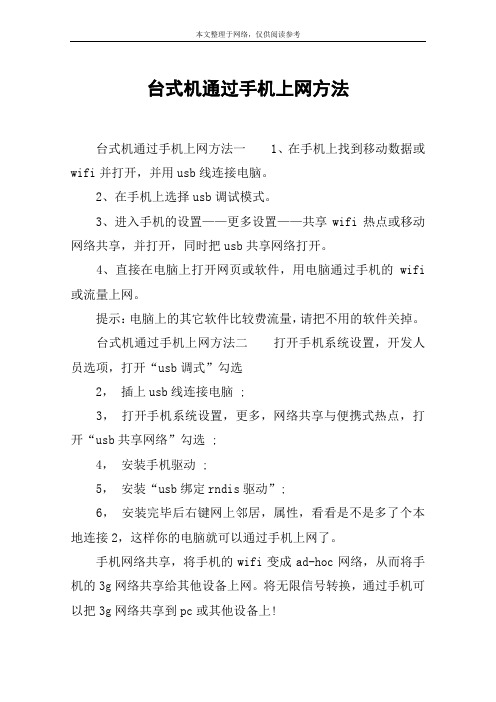
台式机通过手机上网方法台式机通过手机上网方法一1、在手机上找到移动数据或wifi并打开,并用usb线连接电脑。
2、在手机上选择usb调试模式。
3、进入手机的设置——更多设置——共享wifi热点或移动网络共享,并打开,同时把usb共享网络打开。
4、直接在电脑上打开网页或软件,用电脑通过手机的wifi 或流量上网。
提示:电脑上的其它软件比较费流量,请把不用的软件关掉。
台式机通过手机上网方法二打开手机系统设置,开发人员选项,打开“usb调式”勾选2,插上usb线连接电脑 ;3,打开手机系统设置,更多,网络共享与便携式热点,打开“usb共享网络”勾选 ;4,安装手机驱动 ;5,安装“usb绑定rndis驱动”;6,安装完毕后右键网上邻居,属性,看看是不是多了个本地连接2,这样你的电脑就可以通过手机上网了。
手机网络共享,将手机的wifi变成ad-hoc网络,从而将手机的3g网络共享给其他设备上网。
将无限信号转换,通过手机可以把3g网络共享到pc或其他设备上!台式机通过手机上网方法三手机通过usb数据线连接台式电脑上网:手机连台式电脑上网。
开启usb调试。
安装驱动。
打开usb网络共享就可以上网了。
具体步骤如下:1.保证手机和电脑连接上,并开启usb调试。
注意:连接上电脑的注意关闭豌豆荚、91手机助手等占adb的软件。
2.下载reversetethering并在电脑上解压。
把tracetool service.apk这个软件安装到手机上,然后在上电脑安装androidtool.exe。
4.点击【更新列表】按钮,会发现安卓设备的id。
再点击【connect】,稍等一会后就能成功连接。
这样就通过电脑让手机上网了。
如果是笔记本或者有无线网卡的台式机,只需要在电脑上安装免费wifi软件,设置好ssid和密码后,手机搜索wifi,输入密码就能连上了。
看了“台式机如何通过手机上网”文章的。
【pc通过手机usb上网的方法】 手机usb连接电脑上网

【pc通过手机usb上网的方法】手机usb连
接电脑上网
有很多小伙伴还不知道pc怎么通过手机usb上网,其实很简单,下面就由跟大家分享pc通过手机usb上网的方法吧,欢迎大家来阅读学习~
pc通过手机usb上网的方法
将手机与电脑用USB数据线连接。
下载并安装好手机驱动程序。
打开手机"设置"->"网络共享与便携式热点",将"USB共享网络"选项打勾。
电脑这时会自动搜索相应驱动并生成相应的本地连接。
这时,电脑就可以通过手机的网络上网了。
第 1 页共 1 页。
电脑怎样通过手机wifi上网的方法

电脑怎样通过手机wifi上网的方法
推荐文章
•wifi密码设置防的方法步骤热度:
•wifi密码怎么防方法热度:
•防止腾达wifi密码方法热度:
•wifi密码的方法热度:
•关于wifi密码方法热度:
电脑怎样通过手机wifi上网的方法
我们的台式电脑不需要无线网卡也可以使用wifi上网,只需要一台安卓手机、一条USB数据线台式机就可以利用附近的wifi信号上网了。
下面是店铺为大家整理的关于电脑怎样通过手机wifi上网,一起来看看吧!
电脑怎样通过手机wifi上网的方法
打开手机,关闭移动数据,打开wifi并且连接上wifi
打开手机进入设置,选择“网络分享和便携式热点”
选择USB网络分享
点击以分享网络后显示“已被网络分享”
打开电脑的“网络连接”就能看到电脑自动生成的“本地连接2”并且显示以连接上。
电脑上不需要任何设置就能完美的上网了。
电脑用手机设置上网的方法

电脑用手机设置上网的方法
怎么让手机使用电脑网络来上网呢?实现手机借助电脑网络来上网的方法很多。
店铺为大家整理了电脑用手机设置上网的方法,供大家参考阅读!
电脑用手机设置上网的方法:第一步,打开手机的移动网络进行配置。
进入手机的系统设置界面,如果你的是4.0以上的设备,那么点击系统设置里面的更多,进入移动流量的功能设置界面。
电脑用手机设置上网的方法:第二步,打开网络共享与便携式热点。
在更多的设置里面有一个网络共享与便携式设备,进入即可对无线热点进行设置。
电脑用手机设置上网的方法:第三步,勾选便携式WLAN热点进行配置。
进入便携式设备管理界面后勾选便携式WLAN热点。
勾选以后其他的设备就会搜索到你的手机,默认的是开放我们需要进行必要的设置。
电脑用手机设置上网的方法:第四步,设置密码。
点击配置WLAN热点,里面后关于密码的设置,点击进入后就可以进行密码配置,具体步骤如图。
电脑用手机设置上网的方法:第五步,打开电脑的无线找到你的设备后连接。
你的无线网络的名就是你的手机型号,如果刚刚你改了名那么就
找你该的名。
点击连接即可,如果连接不上的话那么你就将手机放的近点。
电脑用手机设置上网的方法:第六步,连接后测试是否可以上网。
上网的时候一定要注意你的流量,电脑不同于手机,流量会用的很快,如果你的流量不是很多的话建议不要连接的时间过长。
图解电脑通过手机无线上网
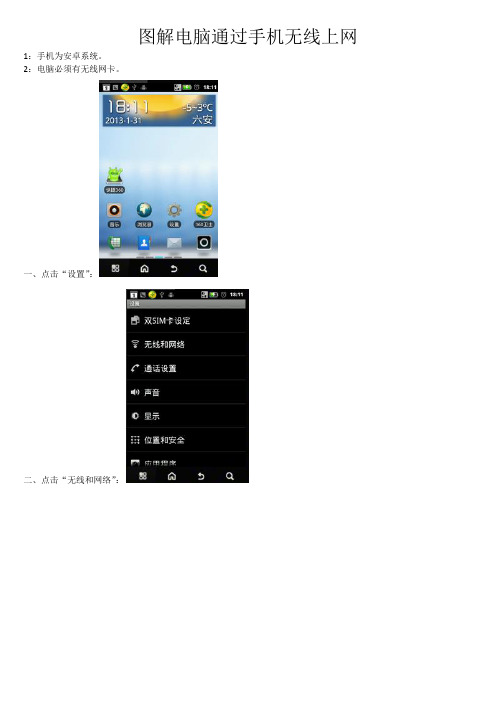
图解电脑通过手机无线上网1:手机为安卓系统。
2:电脑必须有无线网卡。
一、点击“设置”:
二、点击“无线和网络”:
三、选择“绑定与便携式热点”:
四、选择“便携式WLAN热点”:
五、点击“便携式WLAN热点设置”:
六、选择“配置WLAN热点”:
七、“网络SSID”可以自由命名——最好不要修改;“安全性”最好选择“开放”——这样电脑连接到手机WIFI后就可以
直接上网。
如果选择“WAPA2 PSK”就要选中下面的“显示密码”并记好显示的密码,以便电脑连接时准确输入。
保存退出.
八、现在就可以用电脑通过无线功能利用手机流量上网了。
友情提醒:
1:电脑上网流量消耗很快,特别是下载资料、升级软件、升级病毒库等,手机流量很对就会别用光!!!只能临时应应急浏览一下网页。
2: 更多资料请看:/u/2677151733。
电脑如何利用手机WIFI上网

电脑如何利用手机WIFI(热点)上网全图文教程----------前言----------:最近在论坛发现有好多人发帖问关于电脑利用手机上网的问题,为了给大家提供一个知识平台,今天做个教程供天网的友友参观学习。
--------注意事项--------:这里我就说明一下,我用的是HTC G6 3G联通沃无限上网卡。
测试电脑为联想Z460和U460两款机型。
-------具体操作步骤-------:①:手机设置无线和网络里便携式WLAN热点设置,如图:3②:路由器名称不要随意更改,密码自己设置,越长越好(为什么设置密码要接着往下看),设置好后点击右上角的便携式热点打上勾开启一下,然后关闭,这才能使设置生效如图:6③:回到桌面添加Hotspot插件到桌面,(也可以在设置里开启,如果你不经常用就不用了,这条跳过)如图:4④:这是手机就全部设置好了,下面进入电脑的设置⑤:首先在你电脑的左右侧有个开关(或者在前面),是控制电脑wifi(无线网络)的,电脑不同,位置也不同,记住要打开⑥:打开后点击电脑屏幕的右下角的显示隐藏的图标,找到如图:1⑦:双击打开,然后刷新(如果刷新找不到的话就把那个开关在动一下,因为经常搞不清在那才是开关,新手要特别注意)(记住先把手机的wifi打开)会被搜索到的,然后双击找到的名称(也就是第一布那里提到的手机wifi的名称,建议不要更改的那个),双击连接⑧:连接的时候会提示你输入密码,这个时候就是输入上面你手机设置那个wifi 的密码。
输入完密码点击那个隐藏字符的小窗口打上勾,这是为了不轻易显示密码⑨:这个时候你打开浏览器发现是不是能上网了呢,,嘻嘻,,就是这么简单后续:教程就到这里了,我现在就是这么上网的哦,老鸟不要笑,支持你漂过备注:以上电脑操作是在win7上实行的,刚刚用xp的系统发现打开开关的时候用到的不是和win7系统一样,一下是xp系统的电脑方法,电脑让人拿走了,没办法截图,这里做个解释。
- 1、下载文档前请自行甄别文档内容的完整性,平台不提供额外的编辑、内容补充、找答案等附加服务。
- 2、"仅部分预览"的文档,不可在线预览部分如存在完整性等问题,可反馈申请退款(可完整预览的文档不适用该条件!)。
- 3、如文档侵犯您的权益,请联系客服反馈,我们会尽快为您处理(人工客服工作时间:9:00-18:30)。
教你如何用电脑通过蓝牙连接手机上网
现在很多同学买了笔记本,在无聊的大学生活中多了一条打发时间的门路,可是当寒假或是暑假把笔记本电脑带回家的时候发现这机器只能是看看电影或是玩单机游戏了,当然有的同学家里连了网,有的同学家里富裕也可以买个包月无线上网卡过过瘾,可是大多数同学也许没有这样。
别担心,以下我会教你如何用你的笔记本电脑连接手机上网。
首先需要说明的是,你的手机卡必须包了GPRS流量包月套餐,不然移动公司可就赚大了,我的是移动每月送的50M流量,够用了,一般都用不完。
OK,我们进入正题,要想获得成功首先准备好你的硬件和软件,硬件是一台笔记本电脑和一个蓝牙适配器(有的笔记本是本身有蓝牙功能的就不需要蓝牙适配器了,如果自己的笔记本电脑没有蓝牙适配器那可以去买一个,一般最便宜的迷你适配要20元这样子,我的就是迷你的)还有一个能上网并且包了流量的手机(废话,以下废话省略两万字)。
软件我们要准备四样,一个名为“IVT bluesoleil”的蓝牙驱动(这个可以到天空软件这个网站里面下载),一个是“动感大挪移”(它主要是代理作用),另外一个是“DU Meter”(这个软件的作用是监控流量作用,这样你就知道你每天用的流量的情况,避免你用多超出了你的流量包),最后一个是OPERA浏览器,这个主要是用来设置上WAP网站的,后面的这三个可以在狗狗软件()里面搜索下载。
好,我们现在说重点,首先把你下的蓝牙驱动,动感大挪移和DU Meter软
件都安装到电脑上。
你的电脑桌面上会出现(动感大挪移)和(蓝牙驱动),(OPERA浏览器),你的电脑的右下角会出现(流量监控),当然也并不完
全是这样的,管它呢,只要安装成
功就行了。
把一切软件安装成功后你就可以把你的蓝牙适配器插到你的USB接口了(本身电脑带有蓝牙功能的可以不看),把你手机的蓝牙打开,然后你双击
启动你的蓝牙,会出现蓝牙的主窗口,点击上面的“我的蓝牙”——
“搜索蓝牙设备”,当搜索到你的手机后主窗口会出现一个手机图标(我的是小邓的Z140),OK,那代表你的手机,别客气,双击它,主窗口上面的一排图标会变成彩色
(并不是所有图标都会变成彩色),你把鼠标放上去(一般是第二个图标)会出现“蓝牙拨号网络服务”,OK,双击它,你的手机会出现“DUN连接到……”,按确认键(当然如果电脑和手机之前没有配对过会要求输入配对密码,你在手机和电脑输入同一个数字就可以了,对,就像手机和手机配对,当不能建立连接你要考虑是不是你手机里面配对的手机太多,建议删除再试,或者是别的什么原因)。
手机上按了确认键之后电脑上会一个对话框,很像宽带拨号的对话框对不对,上面显示用户名,密码都是空的,下面出现“*99***1#”,如果不是那就需要自己输入,点击左下方的“拨号”如果成功会提示成功连接到网络。
哇塞,这表明你已经成功90%了。
别急,接着点击,会出现一个窗口,你在“防QQ经常停止响
应”的前面小框打勾再次按启动,如果成功的话窗口上方会滚动一行字说是你成功什么什么的,接着最小化。
然后打开你的QQ吧,在登录窗口点击“设置”,在网络设置类型选“HTTP代理”,地址填入“10.0.0.172”,端口填入“80”,在登录服务器类型选TCP类型
,后面的
数字不要更改,按“确定”,输入你的账号密码开始聊QQ吧。
最后,我们设置OPERA浏览器上WAP网站(为什么是WAP网站而不是WWW网站呢?你想啊你那点流量够上WWW网站几个啊。
再说了打开WWW 网页是很慢的,而打开WAP网站速度则非常快)。
首先安装好OPERA浏览器,打开OPERA浏览器,页面会提示错误,对,我们还要设置代理服务器,点击菜单栏上面的“工具”——“首选项”点击弹出的对话框的“高级”——“网络”——“代理服务器”在HTTP前面小框打钩,输入“10.0.0.172”,端口里面输入“80”点击“确定”。
OK,在
地址栏输入WAP网站,比如“”,按回车键,
是不是可以上网了,好神奇……
网页上的字是不是有点小,我们设置一下,点击“工具”——“首选项”点击弹出的对话框的“网页”,点击页面缩放右边的下拉菜单,选“200”,点击“确定”
到了这里你对代理是不是有了一个初步的印象?像MSN,TM,飞信也可通过代理实现,大同小异,自己花时间琢磨。
可能很多人第一次都不会成功,没事,多试几次就可以了,祝你们好运
其实如果你买的手机不算太差的话,电脑就可以利用手机上网。
手机作为调制解调器(就是我们通常称呼的“猫”)来用,有朋友惊讶于电脑可以利用手机上网,其实如果把手机看作是“猫”,就很好理解了,只是一般的猫使用的是电话线,而手机使用的是无线信号,本质上市差不多的。
目前基本上的机子都
带有调制解调器的功能,利用这个功能电脑就可以拨号上网了。
我发现基本
上的朋友对手机的这个功能都不怎么清楚,也都纠结于电脑无用武之地,所以我在这儿给大家详细介绍下。
1.有一台像样的手机,数据线(没数据线的话,支持蓝牙也行,不过电脑也得支持蓝牙,推荐使用数据线),这样硬件就满足了。
买手机时有的会附赠一张随机光盘,光盘里一般是手机的使用教程,驱动,软件,示例音乐视频什么的,有的话就更好了。
2.接下来就是操作的问题了。
首先(可选),在手机上设置好联机模式。
像三星手机在“手机设定”里有个“USB设定”,USB设定应选择“调制解调器”。
有的手机则是在连接到电脑的时候会跳出一个对话框,让你选择。
手机上设置好后,把手机和电脑相连,检查手机是否被正确识别。
一般任务栏会跳出有关新硬件是否安装成功的消息。
另外的检查方法是:我的电脑--右键-管理--设备管理器双击调制解调器,看看有没有显示******** Modem的设备,一般以手机的牌子开头,像我的华为手机就是“HUAWEI CDMA Handset - Modem”。
如果有,则表示连接正常,手机已被正确识别;如果没有调制解调器这一栏或者这一栏里没有相应牌子的Modem显示,或者有未知设备,则说明手机未被正确识别,那么就应该是没有合适的驱动。
至于安驱动,计算机会提示是自动搜索还是在指定位置搜索,指定位置一般选光盘驱动器和C:\windows 这两个目录(把“包括子文件夹”勾上),驱动如果有,那应该会在这两个目录下,如果手机有附带的光盘的话,就把光盘放入。
如果还是找不到相应的驱动,那就只能到相应的手机官网去看看了,下一个驱动安上。
手机识别之后就好说了,只要一步步的在电脑上设置好拨号连接就好了。
下面给出了详细步骤和相应的截图(分WIN XP和WIN 7给出,vista参照WIN 7)。
XP:先打开网上邻居,在空白处右键属性
左边网络任务:创建一个新连接:
ISP名称就是你的拨号宽带的名字,就和用户名类似,无所谓的,自己认得就行
电话号码,用户名和密码下面会有一点介绍,具体可以打相应的客服电话咨询(10086,10000...)
WIN 7:和xp相比,WIN7更简单,打开网络和共享中心
设置新的连接或网络:
设置拨号连接:选择相应的调制解调器
输入相关信息
至于拨号的电话号码,用户名和密码如下:
电话号码用户名密码
移动*99**1*1#\\
电信CDMA #777ctwap@ vnet.mobi
注:以上仅供参考,移动的电话号码如果打10086,他们告诉你的可能有点差别,不过,我试过,两个号码都行,用户名和密码都为空。
电信的话,由于我自己的是CDMA手机,所以不知道这些信息对其他手机是否适用,可以打10000问问。
至于联通,就问问客服吧。
再附上几张WIN7下相关的图
这就是我的手机在设备管理器下的显示,下面这张是驱动没安好的情况下,选中该未知设备,右键--更新驱动程序软件的图,第一项是自动搜索,第二项是指定位置搜索
这个就是宽带设置好后的状态:
可以查看本次连接所耗费的流量:
有些朋友可能会觉得我有点啰嗦,有些东西很简单也要费口舌,其实我自己也这么觉得,不过总要尽量详细些,以便每位朋友都能看懂,有问题可以联系我,希望能帮到大家...。
